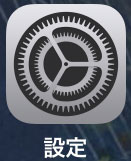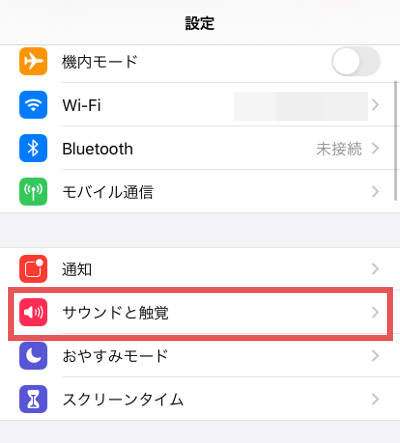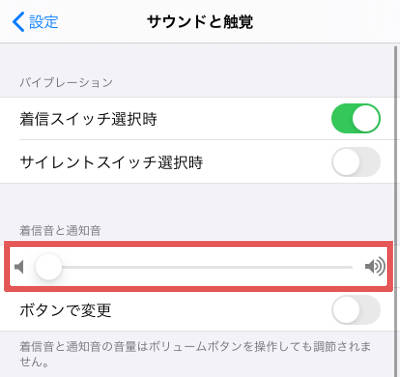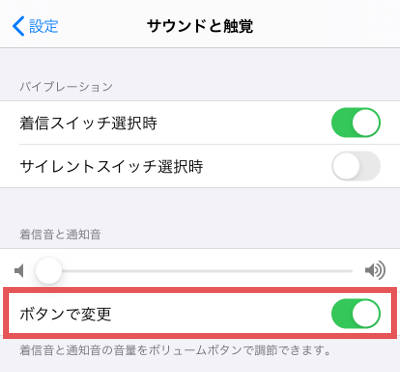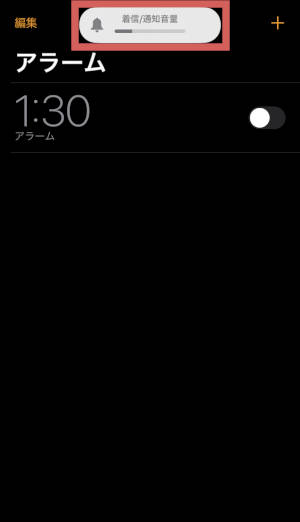iPhoneでアラームを設定しているときに、「音が小さすぎて気づかなかった」「急に大きい音でビックリした、焦った」、こんなこと、1回はありますよね。そんな時は設定からアラーム音量を調整しましょう。
iPhoneのアラーム設定は、下記の手順で行うことができます。
- 設定
- サウンドと触覚
- 着信音と通知音
サイドボタンでアラーム音量を調整することもできるように設定できるようになりますが、現段階ではアラーム音量を大きくしたら着信音量も大きくなります。注意しましょう。
私は目覚ましアラームが小さくなりすぎて、起きることができず遅刻したことがあります。あとは電車で急に鳴って焦ったこともあります。結構大きな音で。
こんなことにならないように、アラームはちゃんと設定をするのはもちろんですが、意図しないときに鳴ってしまったときにも、すぐに音量を変更できるようにしておきましょう。
1.設定から調節する
設定からアラーム音量を設定する方法です。設定画面からアラーム音量を調整することができるのはもちろんですが、「ボタンで変更」を設定することができます。
「ボタンで変更」を有効にすると、アラームの設定画面で、サイドボタンを使用して音量調整をすることができます。
まずはiPhoneのホーム画面から設定を選択します。
サウンドと触覚を選択します。
着信音と通知音の調整バーで音量を調整できます。
着信音も同時に大きくなってしまうので、アラームだけの音量を上げることは現在はできません。今後のアップデートでアラームだけ音量調整をできるようにしてほしいですね。
1-1.サイドボタンで設定できるようにする
サイドボタンで設定できるようにするには、「ボタンで変更」を有効にします。
これでサイドボタンでも設定ができるようになります。
iPhoneの音量調節は大きく分けて「アプリの音量(ゲーム・ミュージック)」と「着信・通知音量(着信・アラーム)」の2つに分かれています。
サイドボタンで音量を調整するときに、「アラームの設定画面」と「ゲームの画面」で比べてみましょう。それぞれの音調調整が
アラームの設定画面
アラームの設定画面で、サイドボタンで音量調整をした場合は、下図のように「着信/通知音量」と表示されたポップアップ画面がでてきて、音量調整されます。
ゲームの画面
ゲームの画面で、サイドボタンで音量調整をした場合は、下図のようにスピーカのイラストが描かれたポップアップ画面がでてきて、音量調整されます。
サイドボタンで音量調整するときに、開いているアプリによって自動で「アプリの音量」「着信・通知音量」を判断して音量調整してくれるので、頻繁にアラームの音量を調整する場合は、「ボタンで変更」を有効にしておいたほうが便利です。
2.マナーモード中の設定
マナーモードにすると基本的には「着信・メール」の音量が無くなります。アラームも無音にしたくても、設定することができません。マナーモード中もアラームは音が鳴ります。
現段階では、設定で「着信・通知音量」の音量を最小にしてマナーモードにしても、アラームはなってしまいます。今後のアップデートで無音にできるようになるかもしれません。
3.まとめ
iPhoneのアラーム音量を「大きく・小さく」設定する方法です。
これで「アラーム音量が小さくて気がつかなかった。。」なんてことも無くなると思います。個人的には早く着信音とアラームの音量の設定を分けてほしいです。
アラームの音量だけ大きくしたいのに、着信音まで大きくなってしまったら、普段の生活でビックリしてしまいますからね。今後のアップデートに期待です。
その他の携帯・スマホ関連の記事は、
- iPhoneで文字の片手入力を簡単にする方法
- iPhoneを夜見すぎて目が痛いときの対処設定【Night Shift】
- iPhoneで履歴を残さないでWebページを閲覧する方法
- iPhoneでSafariの閲覧履歴を削除・確認する方法
- iPhoneのsafariでデスクトップ用webサイトを表示する方法
- iPhoneで文字入力・キーボード追加・並び替えをする方法
- iPhoneでコントロールセンターの設定・カスタマイズ方法
- iPhoneで文字入力時の音を消す方法
- iPhoneで画面ロック時の音を消す方法
- iPhoneで迷惑メール防止対策する方法【ソフトバンク】
- iphoneをマナーモードでも極力振動させない方法
- iPhoneで文字や写真を拡大・ズームする方法
- iPhoneの画面を一段と暗くする方法【覗き見防止】
- iPhoneの画面が勝手に明るくなる・暗くなる時の対処方法
- iPhoneで着信拒否の設定方法・解除方法・履歴や通知
- 二段階認証「Google Authenticator」の設定方法
- iPhone/iPadから写真や文章をプリンターで印刷する方法
- スマホ2台持ちの料金やメリット・デメリット
- iPhone6とiPhoneXRの比較検証!サイズ・カメラ・速度・スペック
- iphone6からiphoneXRに賢く機種変更する為の内容・価格・手順
- iPad/iPhoneのパスワードを10回間違えた時の初期化・復元方法
- iphone6のバッテリー交換を正規店で行った体験談
上記の記事を参考にしてください。